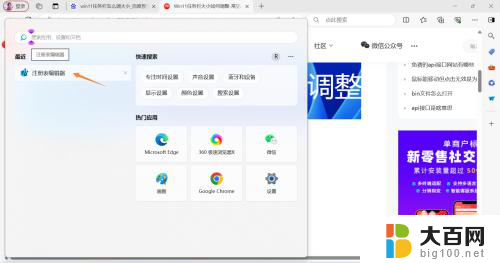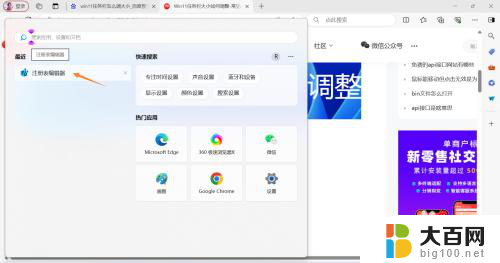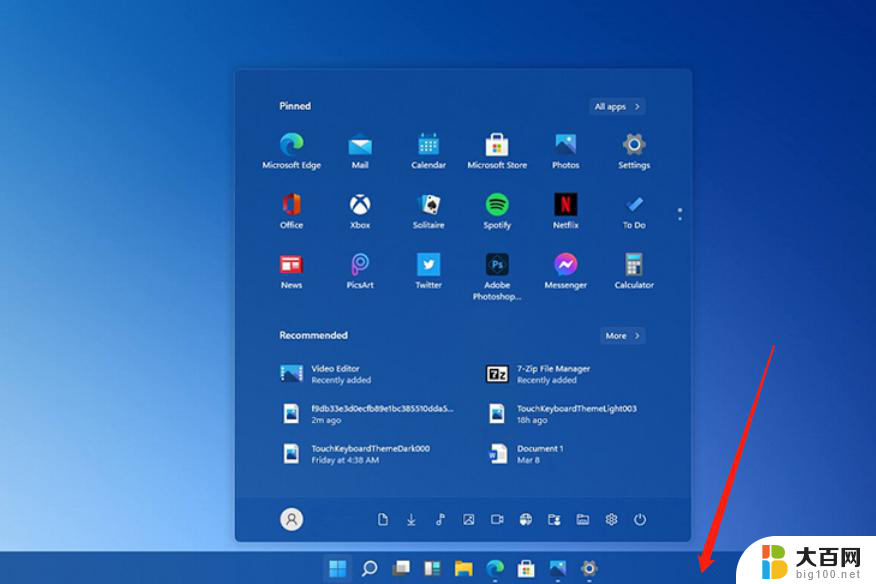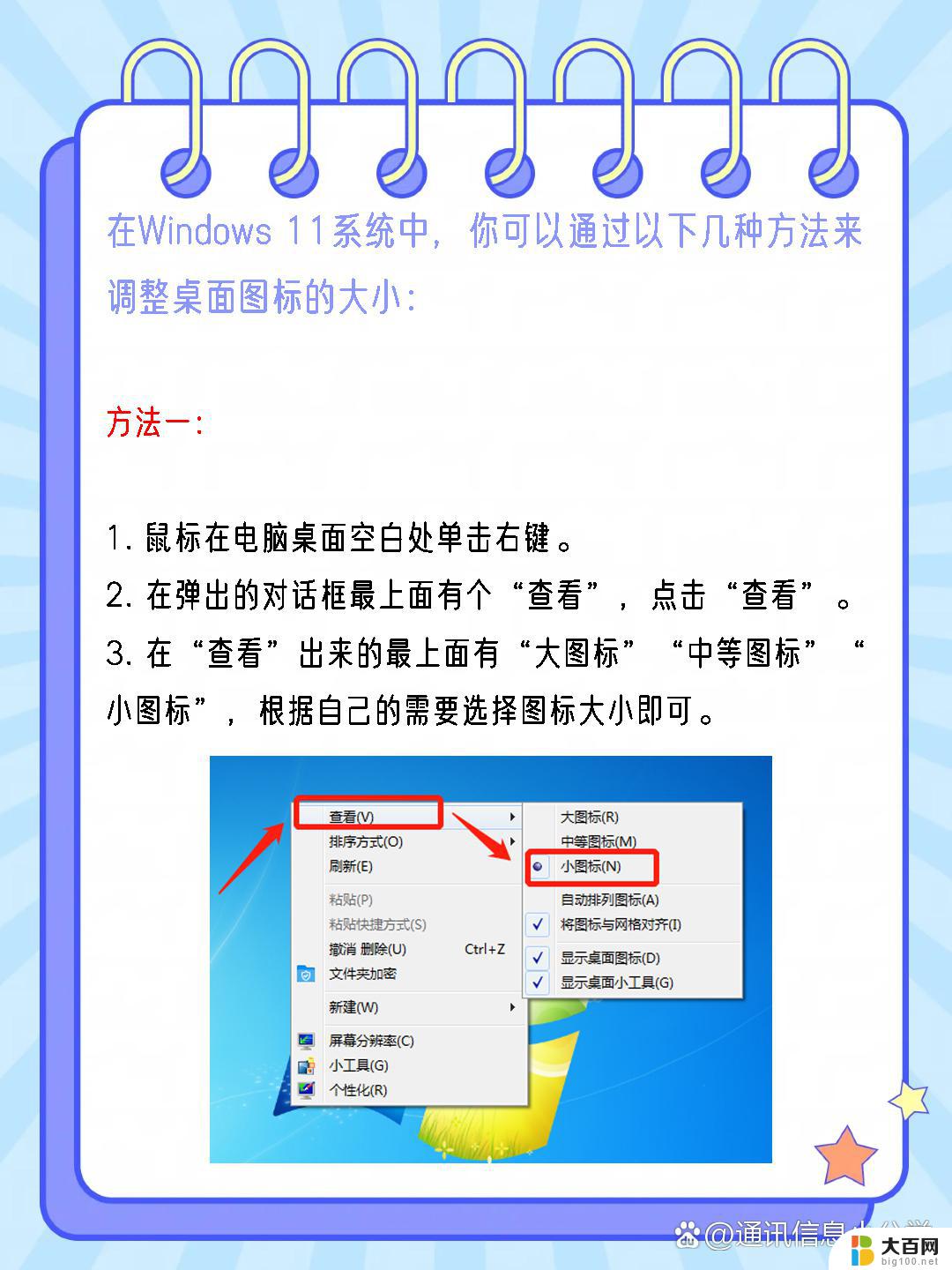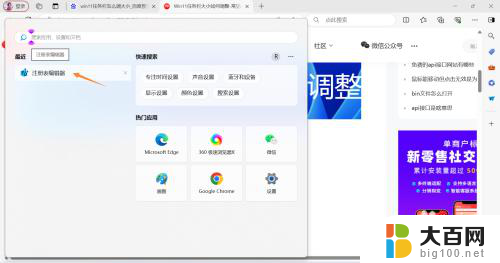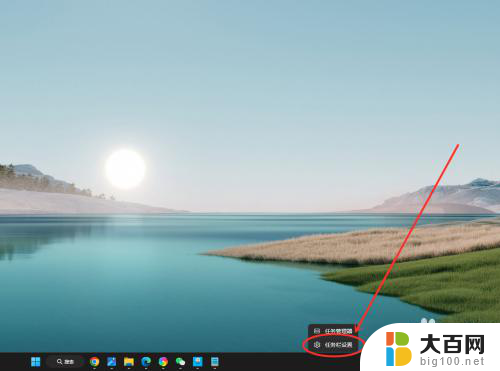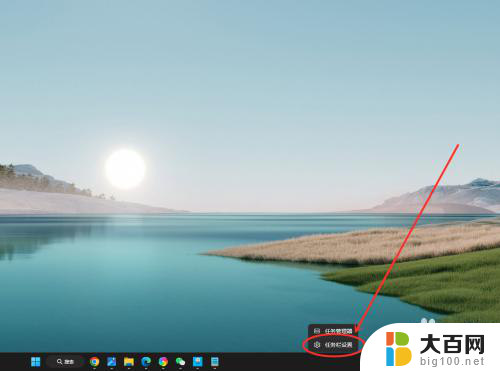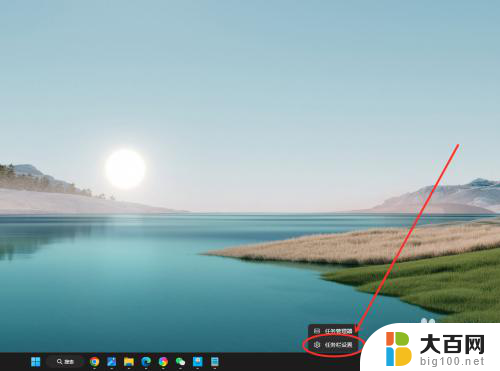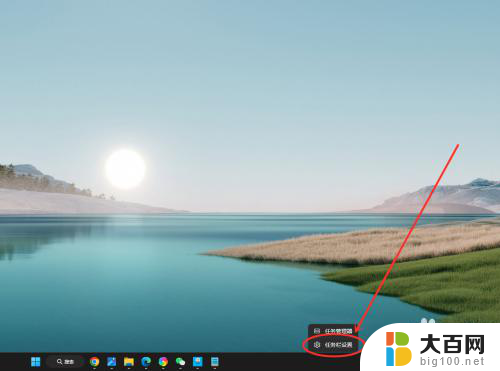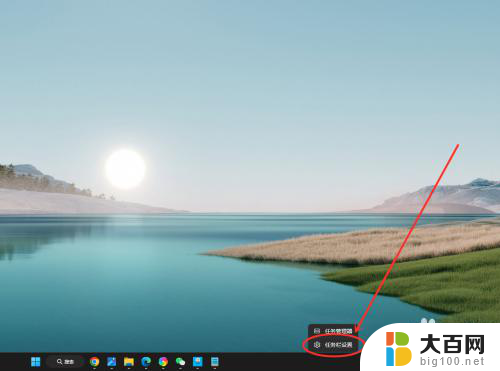win11任务栏大小改不了 win11任务栏大小不能调整怎么办
更新时间:2025-01-08 15:50:11作者:yang
Win11任务栏大小改变不了,给很多用户带来了困扰,无法调整任务栏大小,会影响用户的操作体验和视觉感受。但有一些方法可以解决这个问题。通过一些简单的设置或者借助一些第三方工具,用户可以轻松调整Win11任务栏的大小,让其更符合个人的使用习惯和需求。接下来我们就来了解一下如何解决Win11任务栏大小不能调整的问题。
win11任务栏不能调整大小解决方法1、点击左下角任务栏中的开始,在上方搜索框中输入“注册表编辑器”并打开。
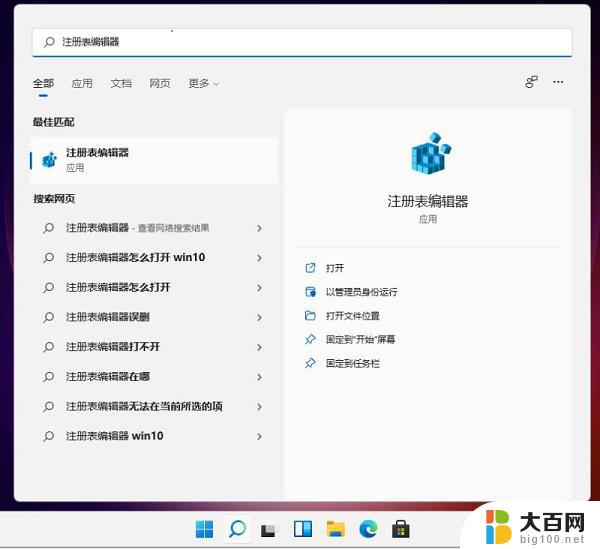
2、进入到新的界面后,依次点击左侧栏中的“HKEY_CURRENT_USER\Software\Microsoft\Windows\CurrentVersion\Explorer\Advanced”。
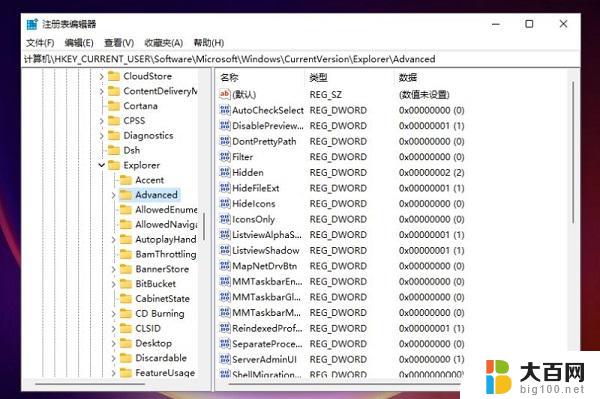
3、随后右击“Advanced”,选择“新建”一个“DWORD值”。将其命名为“TaskbarSi”。
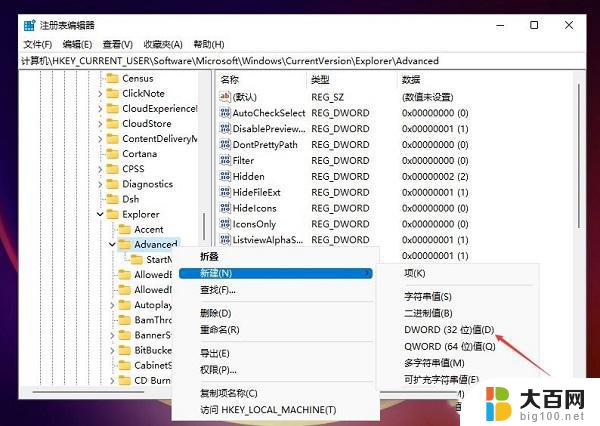
4、然后双击“TaskbarSi”值,在给出的窗口中对数值数据进行设置即可。“0”是小任务栏,“1”是中任务栏,“2”是大任务栏。
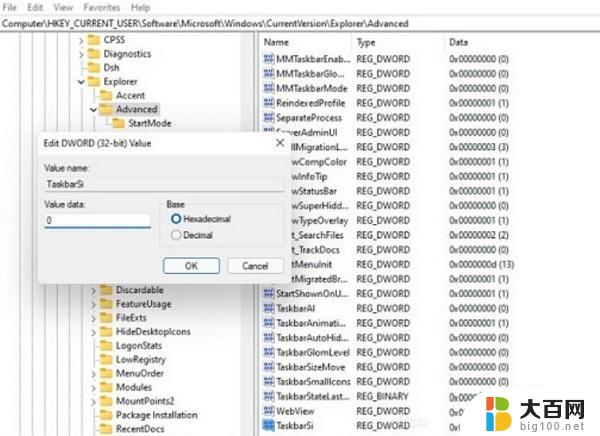
以上就是win11任务栏大小改不了的全部内容,有遇到相同问题的用户可参考本文中介绍的步骤来进行修复,希望能够对大家有所帮助。